Многи људи се одлуче да инсталирају више од једног оперативног система на своју машину из различитих разлога, попут компатибилности, перформанси итд.
Виндовс подразумевано приказује дуал чизма мени за фиксни износ од време пре него што изабере подразумевану опцију и настави са подизањем система.
У идеалном случају у већини верзија система Виндовс ово временско ограничење је постављено на 30с, без једноставног начина да се пронађе опција која би га могла променити. За разлику од Виндовс 10.
У Виндовс 10 мени траје само 10 с, а опцију промене временског ограничења је прилично лако пронаћи.
Данас ће вам овај поступак показати како да промените временско ограничење двоструког покретања у оперативном систему Виндовс 10, користећи подразумевани начин и БЦДЕдит.
1. метод - Промена временског ограничења двоструког покретања, подразумевани начин
Када извршите двоструко покретање у оперативном систему Виндовс 10, пре него што се пријавите, мени за покретање ће постати видљив омогућавајући вам да изаберете оперативни систем по свом избору.
Овај мени за покретање траје само „10с“.
Можете одабрати оперативни систем по свом избору или допустити Виндовс-у да изабере задати.
На истом екрану, испод наведених оперативних система, наћи ћете опцију „Промени подразумеване вредности или Изабери друге опције“.
1- Кликните на опцију у дну екрана која каже-Промените подразумеване вредности или Изаберите друге опције
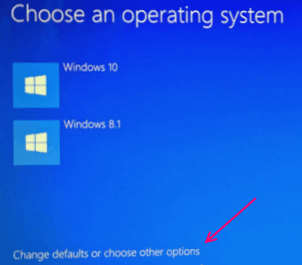
2- Сада ћете видети следеће опције.
а) Промените тајмер
б) Изаберите задати оперативни систем
3- Изаберите -промените тајмер. Ово ће вам омогућити да повећате време двоструког покретања.
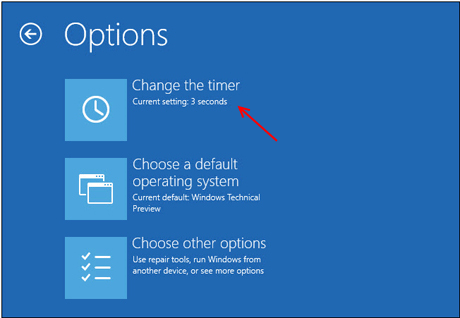
4- Три опције ће сада заузети ваш екран, са којег можете одабрати ону која вам највише помаже, у зависности од ваших жеља. 5 секунди, 30 секунди и 5 минута.
5- Кад повећате време према својим жељама, изађите.
6- Изаберите Одабери друге опције и кликните Настави.
Сада ћете се покренути са подразумеваног оперативног система.
Временско ограничење менија покретања је сада повећано. Следећи пут када поново покренете систем, промене ће ступити на снагу.
2. метод - Промените подешавања временског ограничења помоћу БЦДЕдит
Ако из било ког разлога или било ког ретког проблема не будете могли да видите подразумеване вредности промене или не одаберете друге опције на екрану, и даље можете да повећате временско ограничење менија за покретање путем БЦДЕдит.
Ово је примарни алат који Виндовс користи за уређивање и промену конфигурације покретања оперативног система већ дуго. Подразумевано се испоручује са системом Виндовс Виста и другим наследницима система Виндовс.
Да бисте променили истек двоструког покретања у оперативном систему Виндовс 10
1- Отворите мени Старт.
2- Кликните на траку за претрагу.
3- Потражите БЦДЕдит.
4- Отворите алатку када Виндовс заврши претрагу.
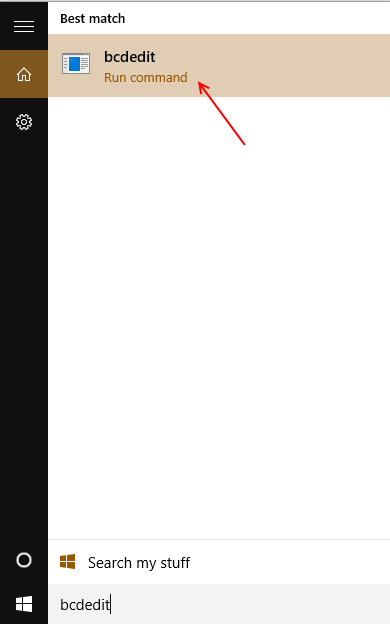
5- Да бисмо променили трајање временског ограничења, користимо команду ‘/ тимеоут’.
Формат
бцдедит /timeout
6- Параметар унесен уместо временског ограничења, одређује количину времена у секундама.
Пример -
бцдедит / тимеоут 15
Следећа наредба ће сада довести до тога да вам Виндовс да 15 минута одмора у менију за покретање.
На овај начин можете да користите БЦДЕдит за промену времена двоструког покретања.
Следеће 2 методе требале би вам помоћи да без проблема повећате време истека двоструког покретања система Виндовс 10 Виндовс


